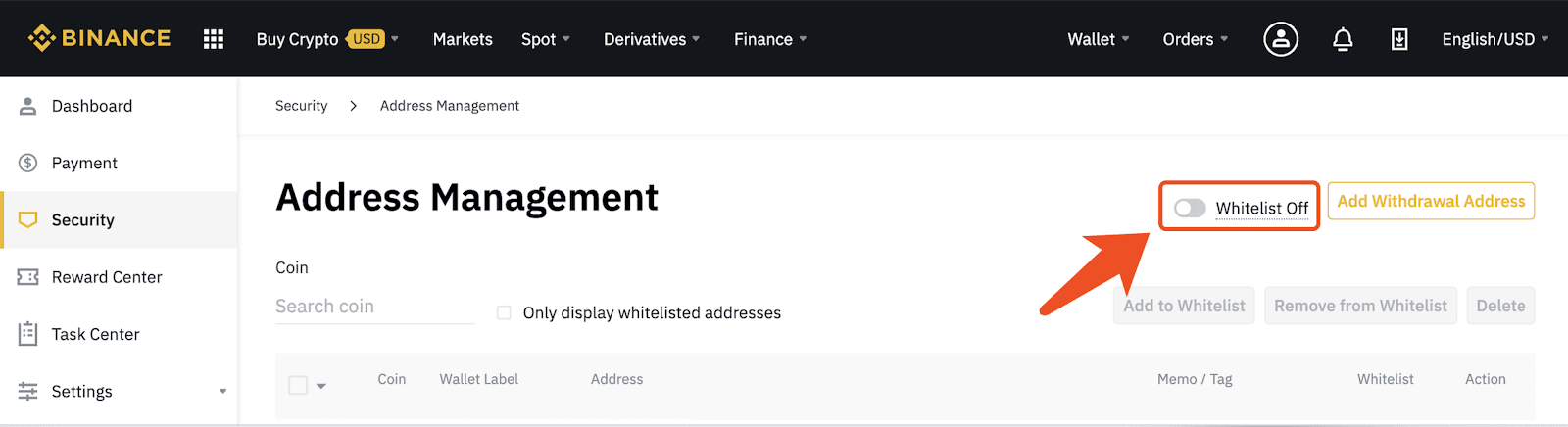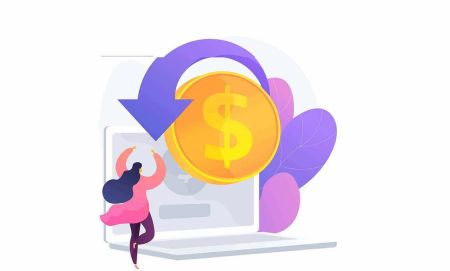راهنمای استفاده از عملکرد لیست سفید آدرس برداشت در Binance
وقتی عملکرد لیست سفید آدرس برداشت را فعال می کنید ، حساب شما فقط می تواند به آدرس های موجود در لیست سفید برداشت شود.
دستورالعمل های استفاده از این عملکرد به طور عمده شامل موارد زیر است:
دستورالعمل های استفاده از این عملکرد به طور عمده شامل موارد زیر است:
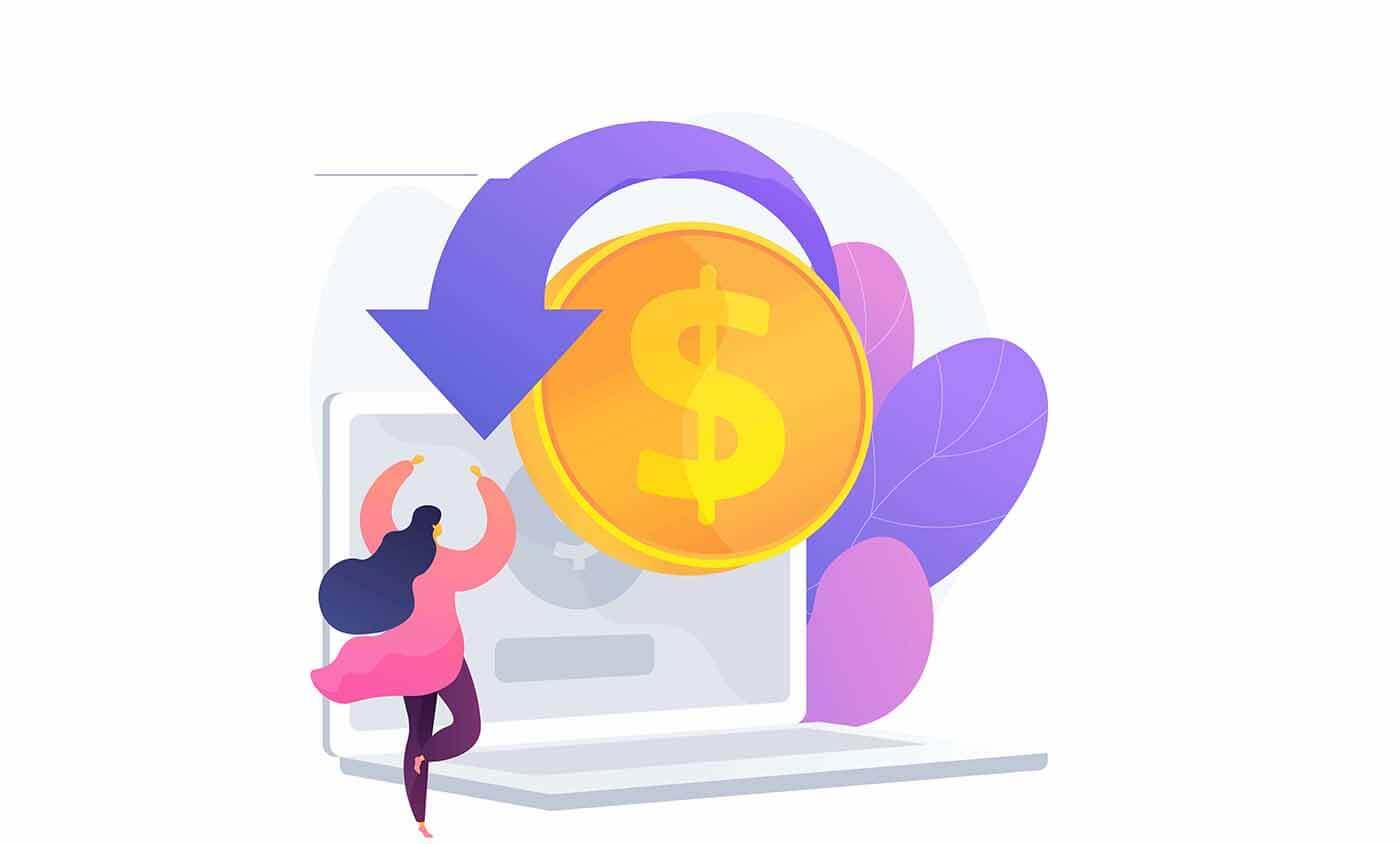
نحوه فعال کردن عملکرد لیست سفید آدرس برداشت
1. بر روی صفحه اصلی [Wallet] - [Spot Wallet] کلیک کنید.
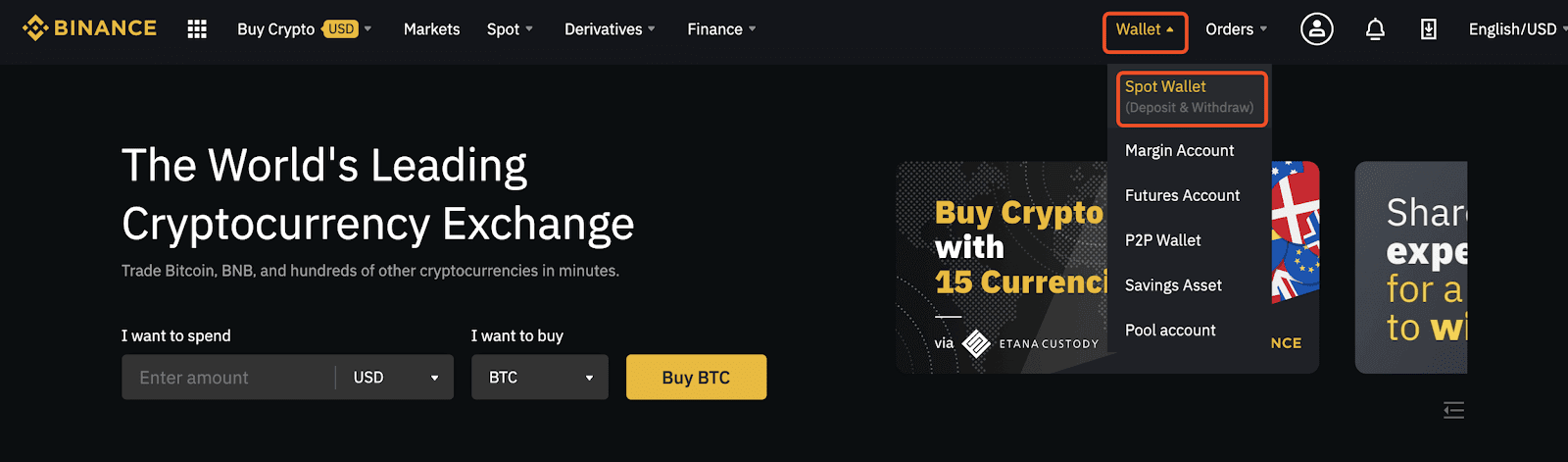
2. بر روی [برداشت] کلیک کنید ، سپس بر روی [مدیریت آدرس] در سمت راست کلیک کنید تا به مرحله بعدی بروید.
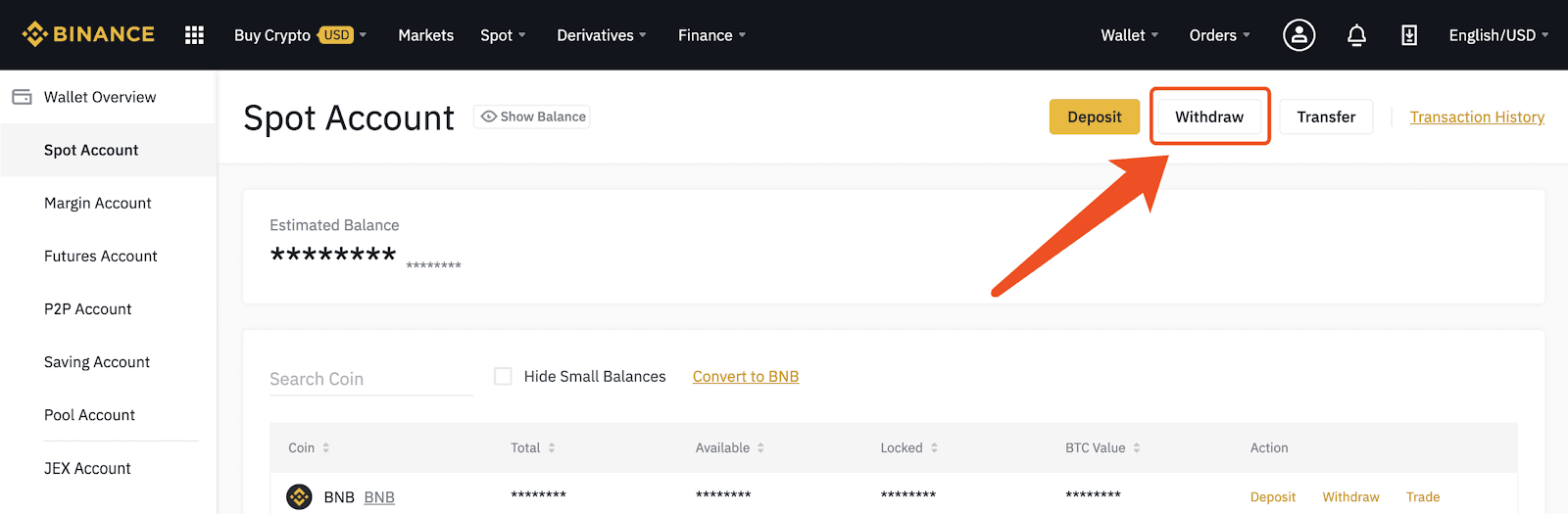
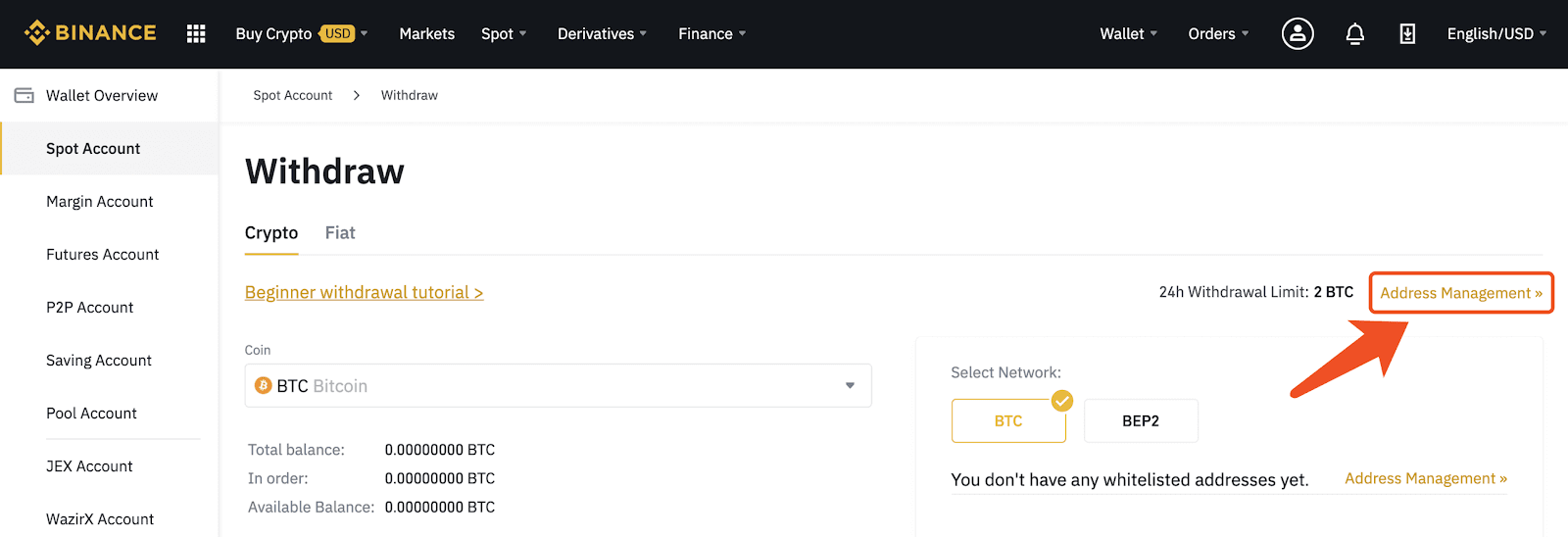
همچنین می توانید بر روی [Security] در مرکز کاربری کلیک کنید تا وارد [مدیریت آدرس] شوید.
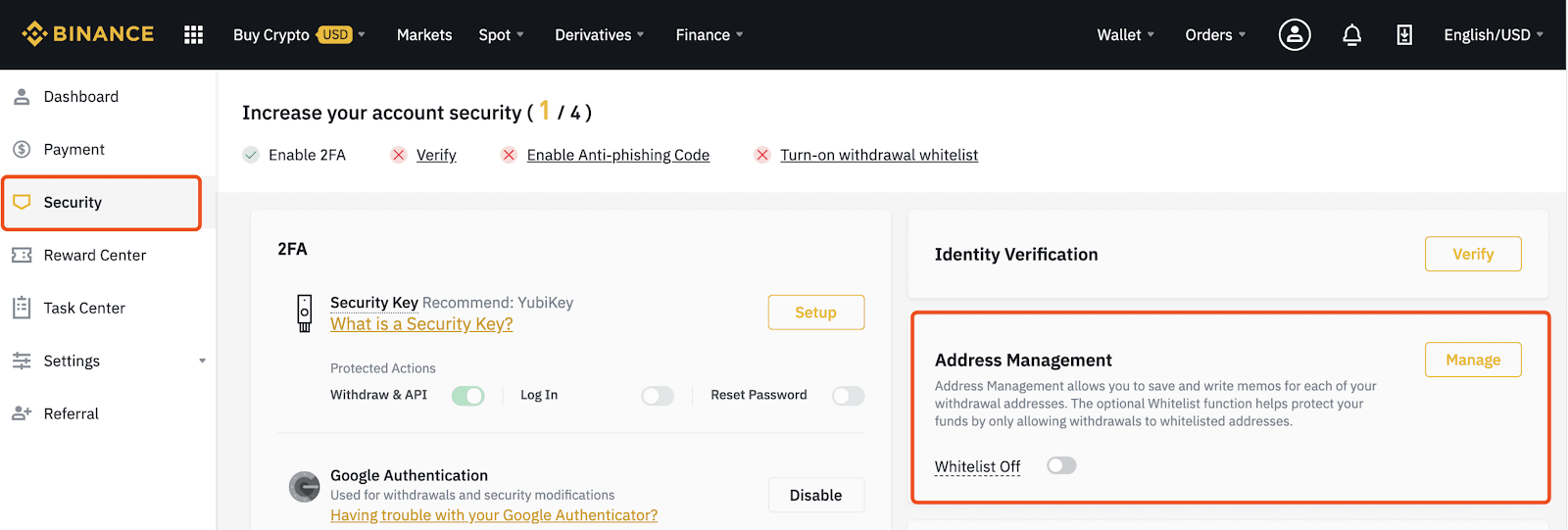
3. پس از وارد کردن [آدرس مدیریت] ، روی دکمه سمت راست کلیک کنید تا عملکرد لیست سفید آدرس برداشت را فعال کنید.
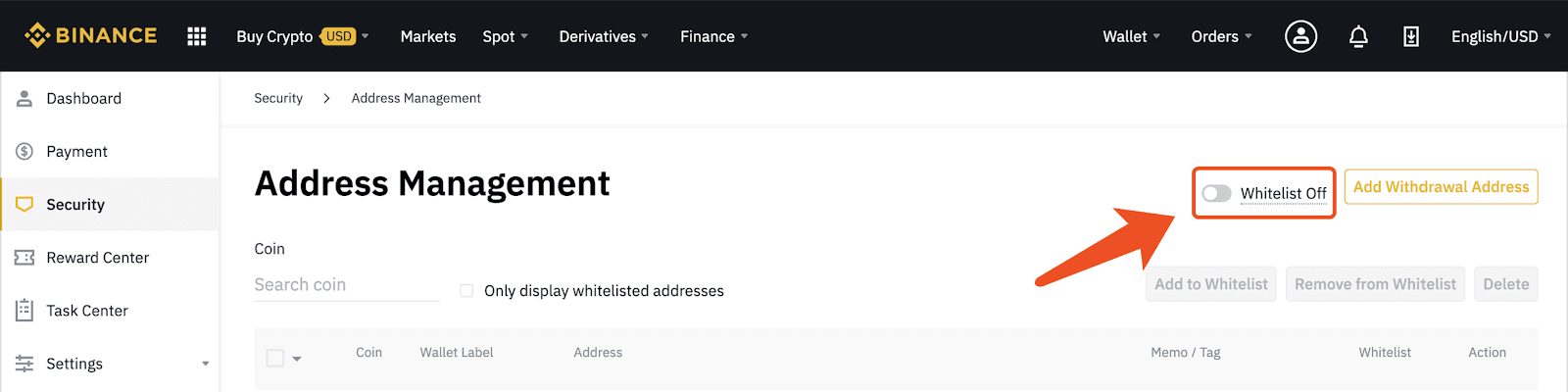
توجه : وقتی عملکرد لیست سفید آدرس برداشت را فعال می کنید ، حساب شما فقط می تواند به آدرس های برداشت لیست سفید برود. با خاموش کردن این عملکرد ، حساب شما می تواند به هر آدرس برداشتی بازگردد.
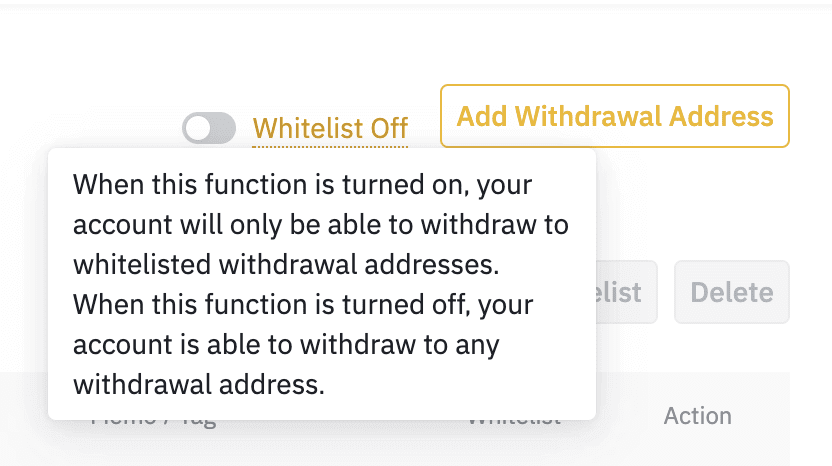
4- وقتی روی دکمه کلیک می کنید ، یک پنجره بازشو وجود دارد ، برای فعال کردن این عملکرد می توانید روی [روشن کردن] کلیک کنید.
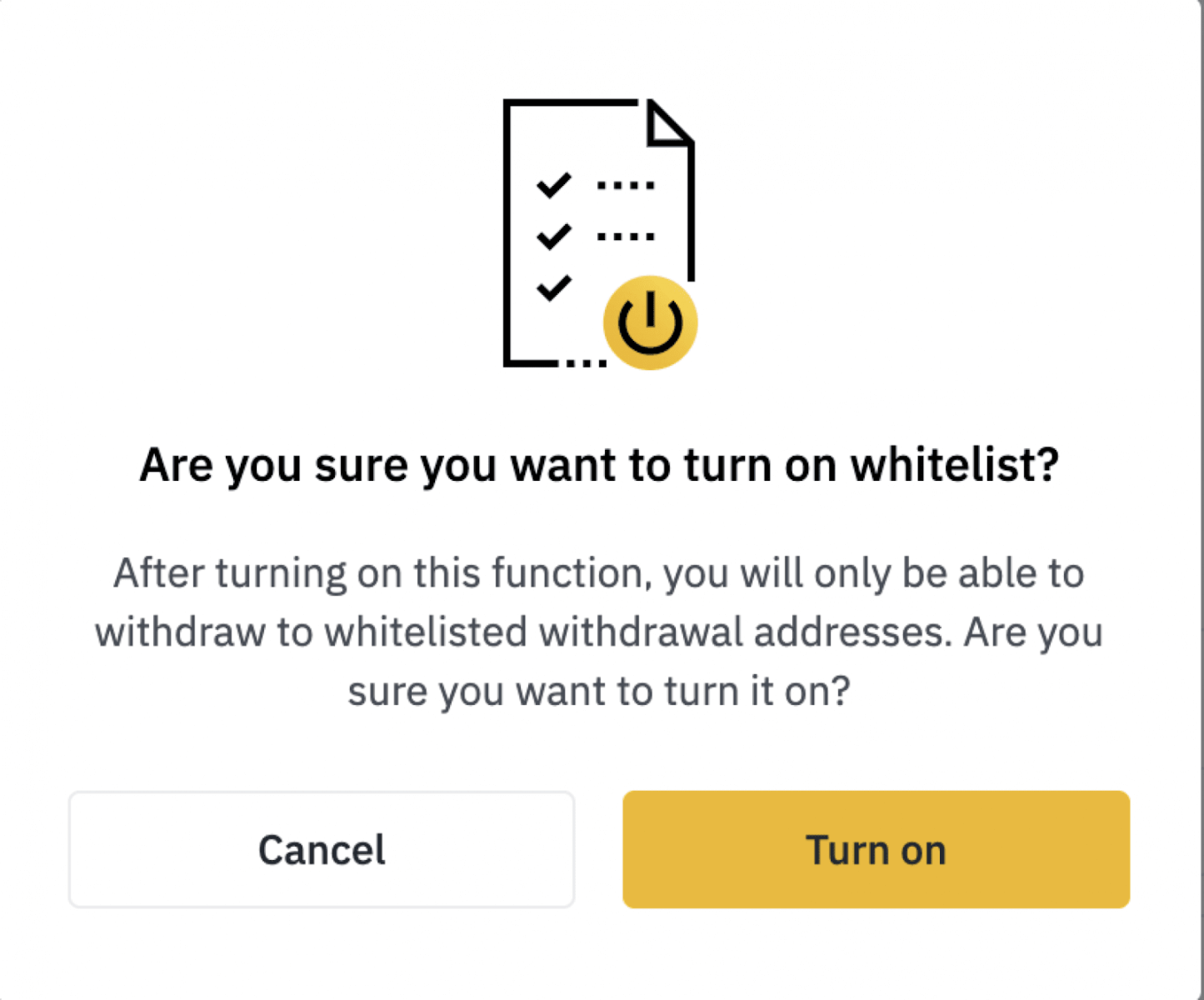
شما باید تأیید امنیت را تصویب کنید: لطفا کد مربوطه را وارد کنید و روی [ارسال] کلیک کنید.
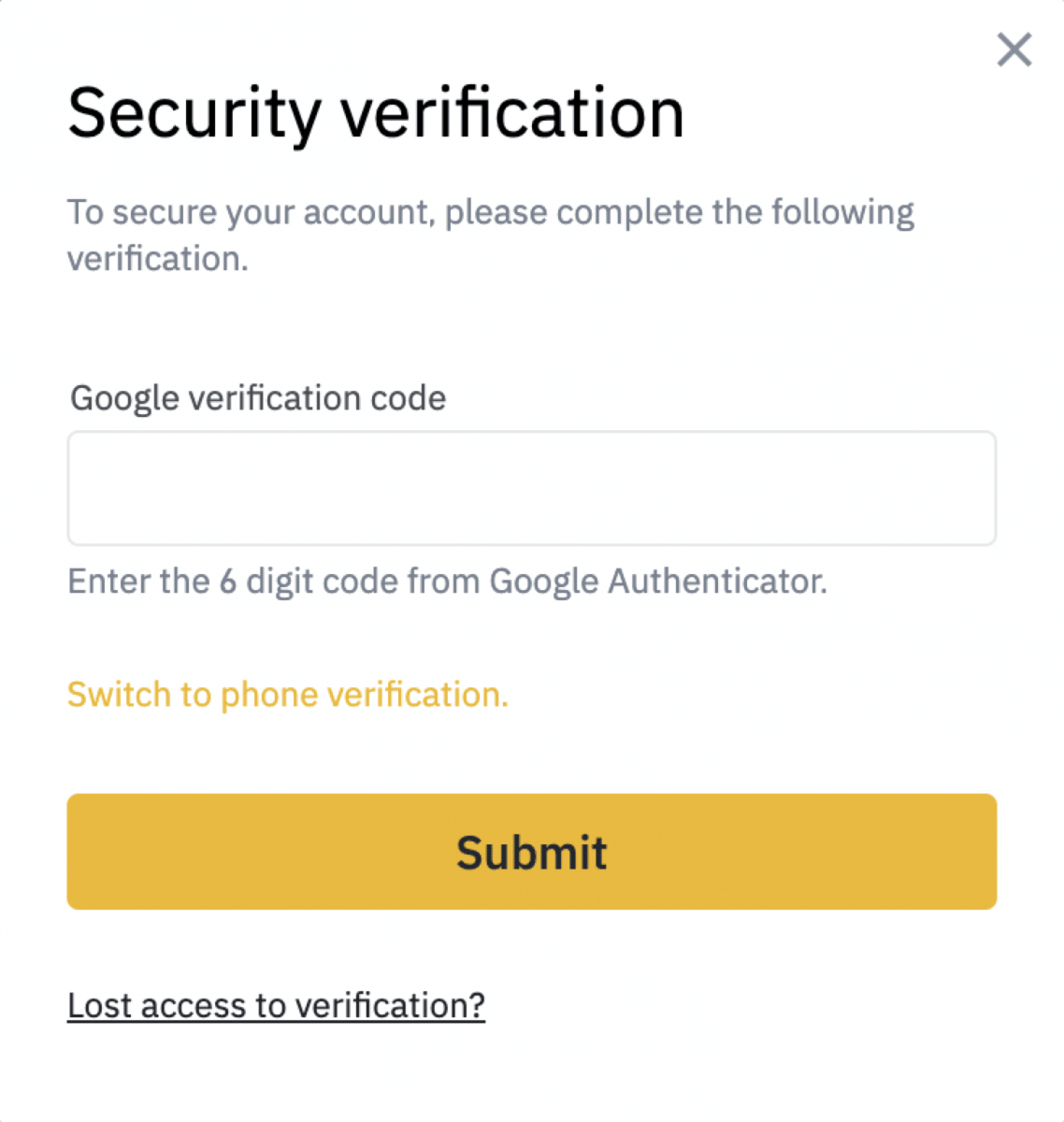
پس از تأیید امنیت ، [لیست سفید روشن] را نشان می دهد. سپس ، ممکن است شروع به اضافه کردن آدرس برداشت کنید.
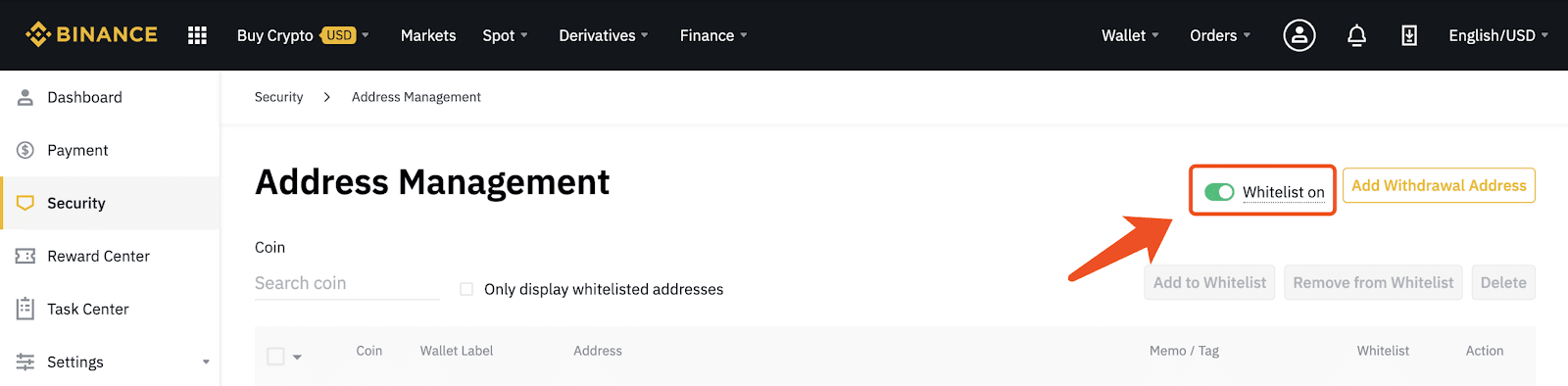
توجه : پس از روشن شدن لیست سفید آدرس برداشت ، قبل از اینکه بخواهید رمزنگاری را خارج کنید ، باید آدرس مربوط به برداشت را به لیست سفید اضافه کنید ، در غیر این صورت نمی توانید برداشت کنید.
نحوه افزودن آدرس برداشت به لیست سفید
1. برای شروع مراحل کار ، روی [افزودن آدرس برداشت] کلیک کنید.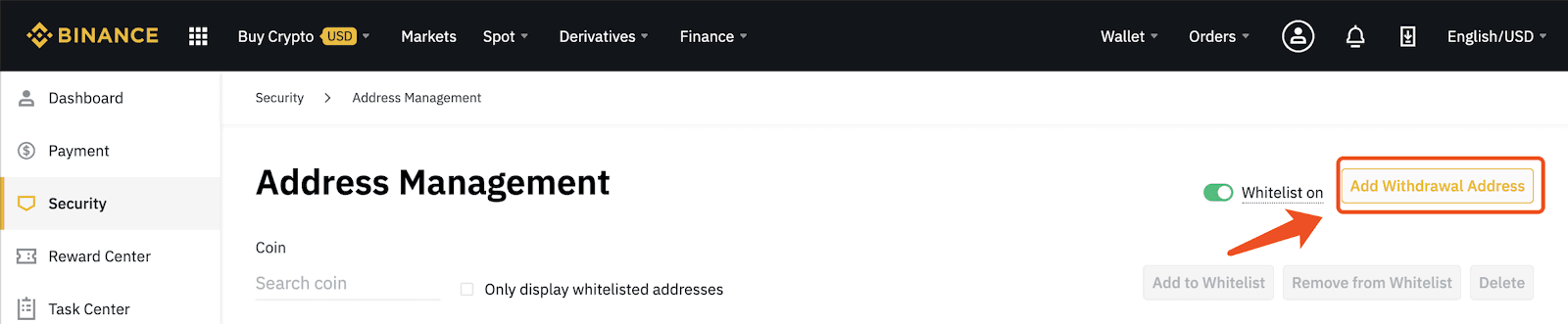
2. لطفاً هنگام افزودن آدرس برداشت به نکات زیر توجه کنید:
1) رمزنگاری آدرس برداشت را انتخاب کنید.
2) اگر چندین شبکه وجود دارد ، لطفاً شبکه مربوطه را انتخاب کنید.
3) همچنین می توانید برچسبی به آدرس برداشت بفرستید ، مانند سیستم عامل مربوطه ، نام کیف پول و غیره. این می تواند به شما کمک کند آدرس را در آینده پیدا کنید.
4) آدرس برداشت را در ستون [آدرس] کپی و جای گذاری کنید.
5) اگر رمزنگاری با برچسب است ، باید [Tag] مربوطه را پر کنید.
2) اگر چندین شبکه وجود دارد ، لطفاً شبکه مربوطه را انتخاب کنید.
3) همچنین می توانید برچسبی به آدرس برداشت بفرستید ، مانند سیستم عامل مربوطه ، نام کیف پول و غیره. این می تواند به شما کمک کند آدرس را در آینده پیدا کنید.
4) آدرس برداشت را در ستون [آدرس] کپی و جای گذاری کنید.
5) اگر رمزنگاری با برچسب است ، باید [Tag] مربوطه را پر کنید.
بعد از اتمام تمام مراحل ، روی [افزودن به لیست سفید] کلیک کنید و سپس روی [ارسال] کلیک کنید تا وارد مرحله بعدی شوید.
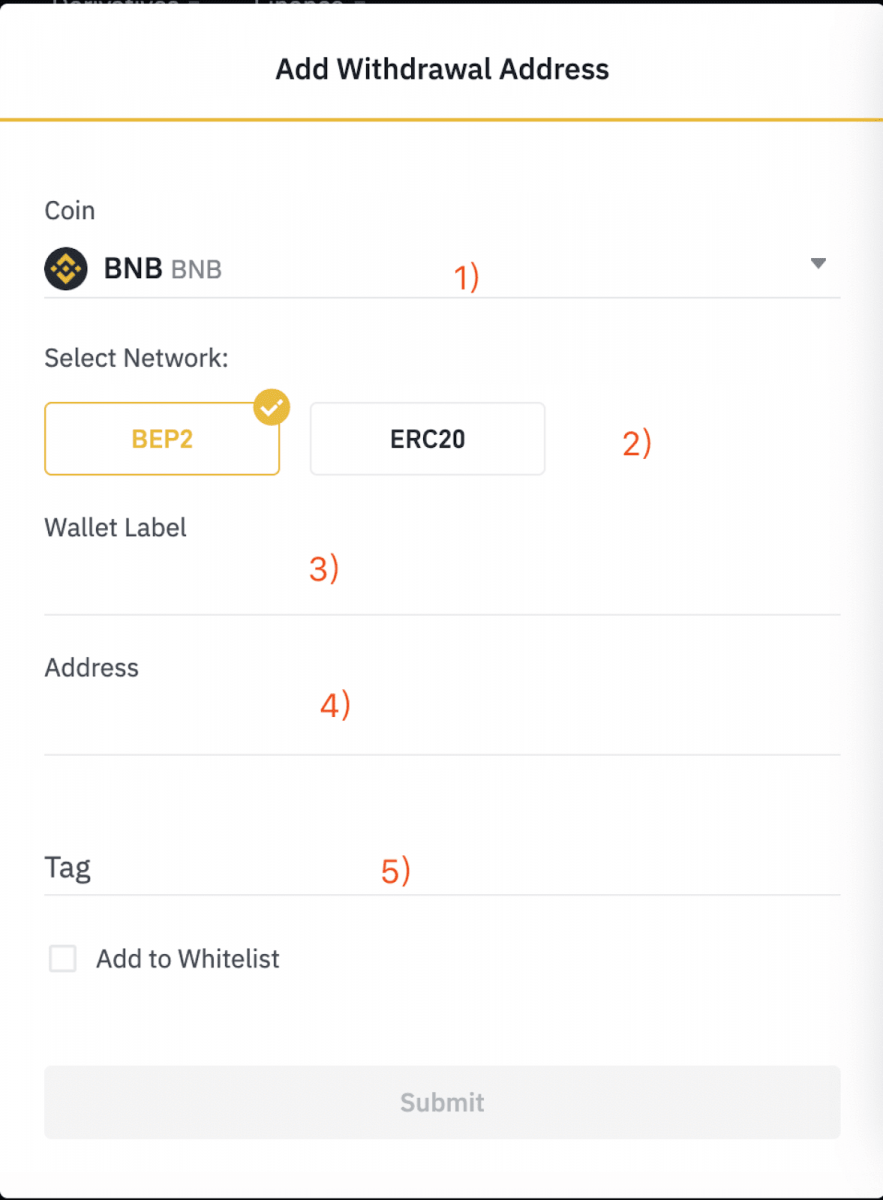
3. شما باید تأیید امنیت را تصویب کنید ...
- [دریافت کد] را کلیک کنید و همه کدهای مورد نیاز را وارد کنید.
- به دلایل ایمنی حساب ، کد تأیید تلفن و ایمیل فقط به مدت 30 دقیقه معتبر خواهد بود. لطفاً کدهای مربوطه را به موقع بررسی و وارد کنید.
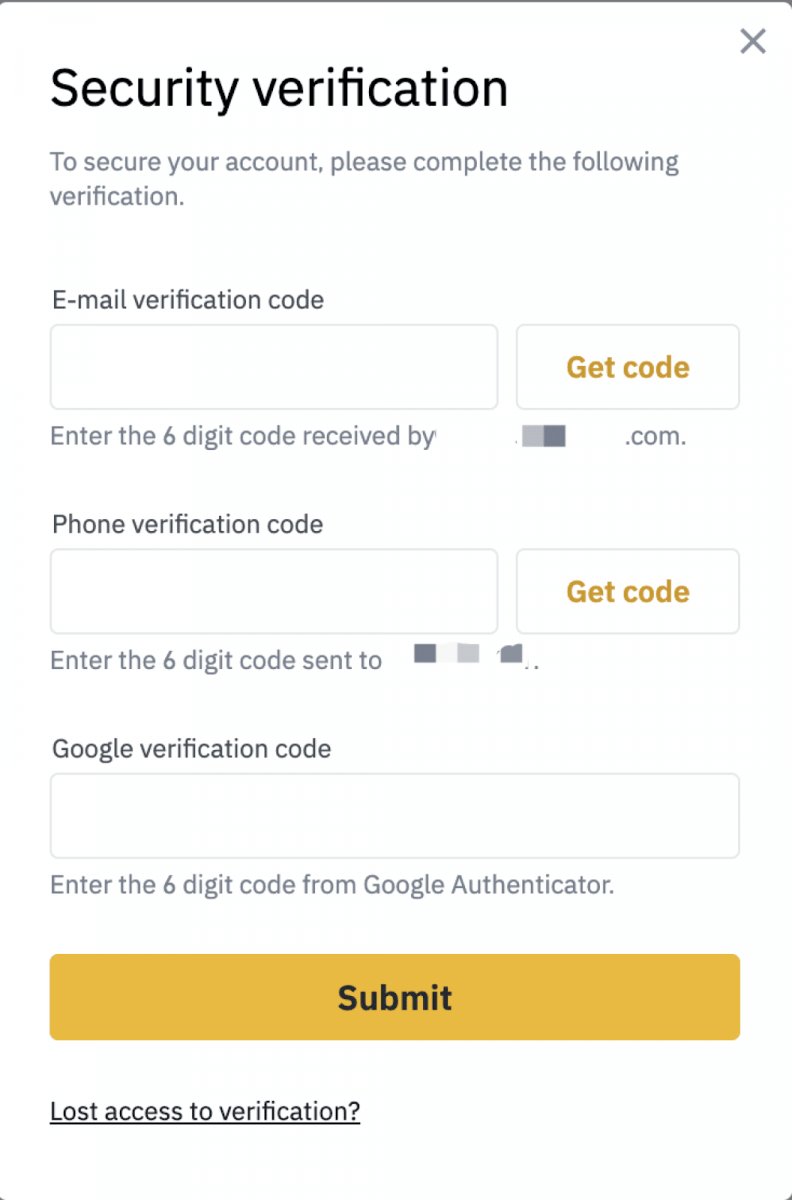
قبل از وارد کردن کدها ، لطفاً رمزنگاری و آدرس را دوباره بررسی کنید. اگر این کار شما نبود ، لطفاً حساب خود را غیرفعال کنید و با تیم پشتیبانی ما تماس بگیرید.
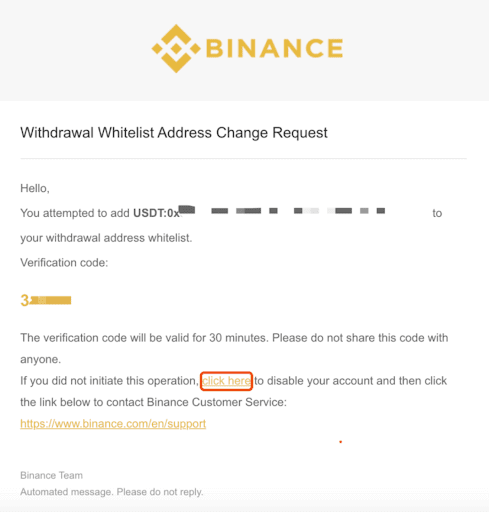
4. کد تأیید امنیت را در زمان لازم وارد کرده و روی [ارسال] کلیک کنید. سپس ، یک ستاره زرد نمایش داده می شود ، که نشان می دهد این آدرس با موفقیت به لیست سفید اضافه شده است.
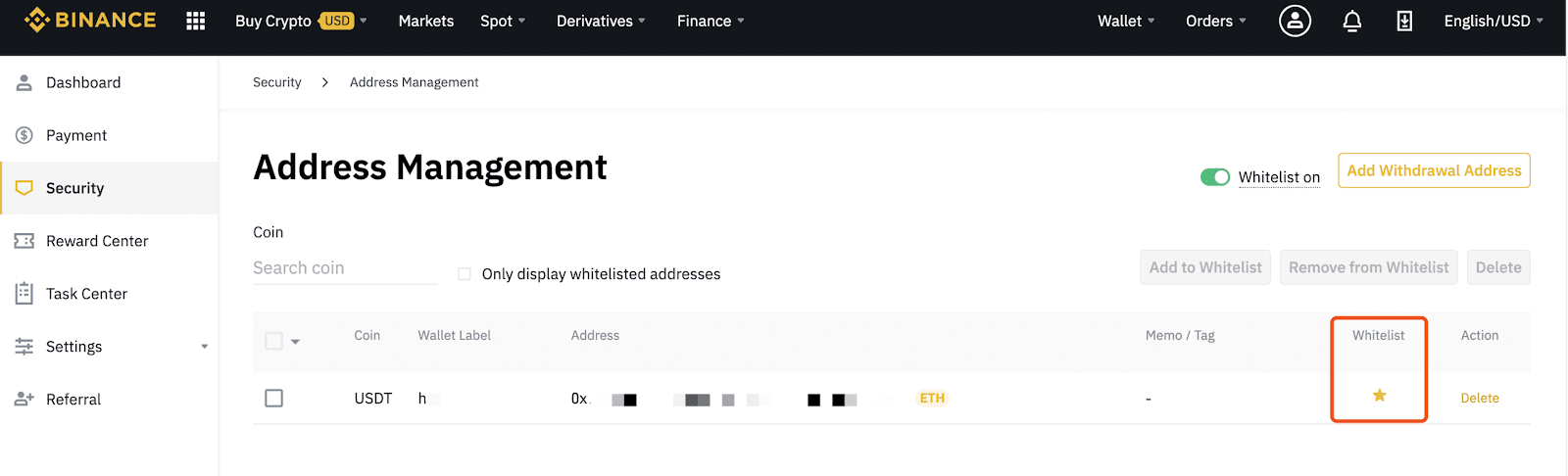
نحوه حذف آدرس های لیست سفید
1. برای حذف یک آدرس از لیست سفید ، ابتدا آدرس مربوطه را در [مدیریت آدرس] پیدا کنید ، سپس روی ستاره زرد کلیک کنید.
توجه : اگر در حالی که عملکرد لیست سفید فعال است ، آدرس از لیست سفید حذف شده است ، حساب شما نمی تواند به این آدرس بازگردد.
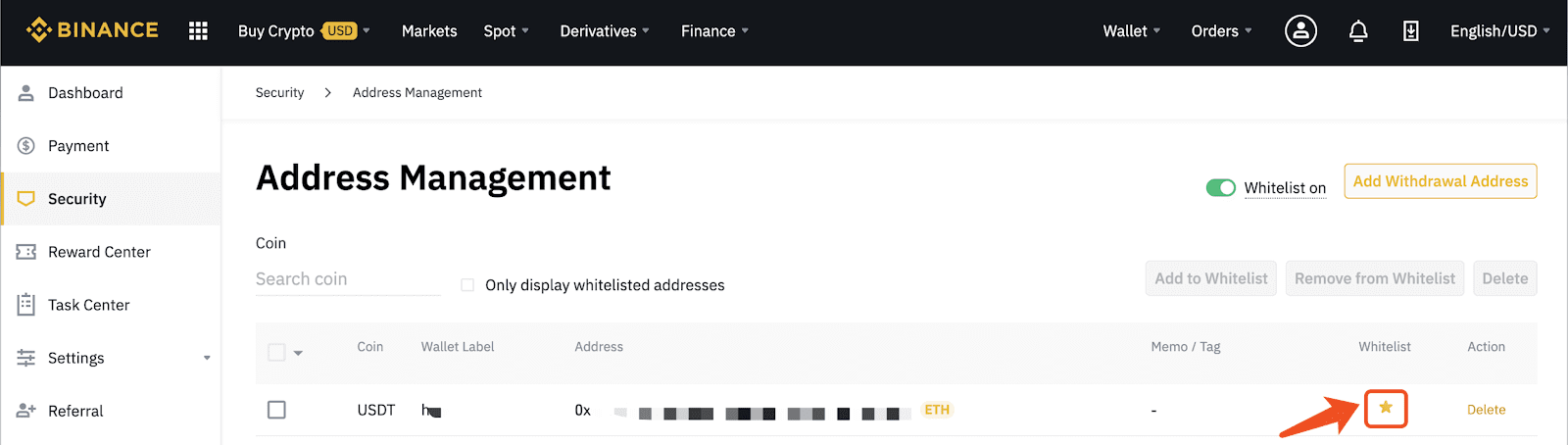
2. برای حذف آدرس از لیست سفید ، روی [حذف] کلیک کنید.
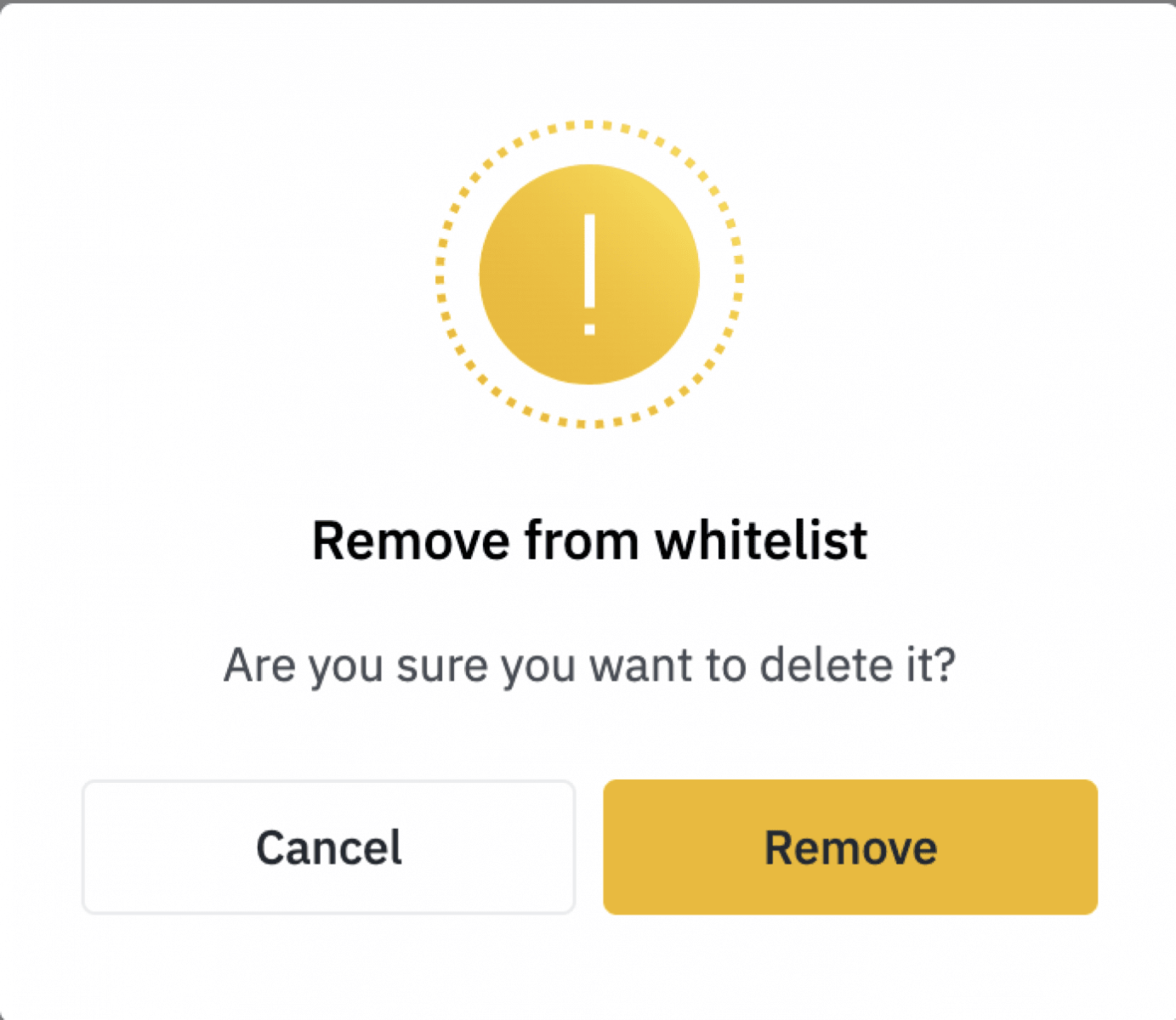
نحوه حذف آدرس دلخواه
1. آدرس مربوطه را در [مدیریت آدرس] پیدا کرده و [حذف] را کلیک کنید.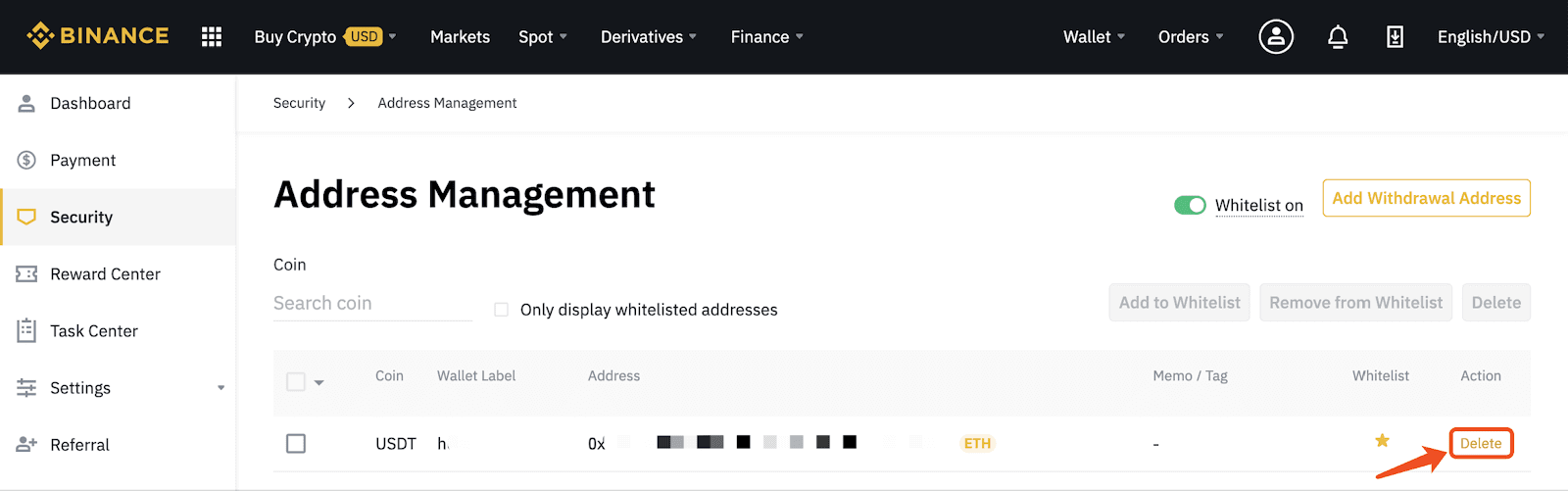
2. بر روی [Delete] کلیک کنید ، و این آدرس از [Management Management] حذف خواهد شد. در آینده ممکن است دوباره به آن اضافه کنید.
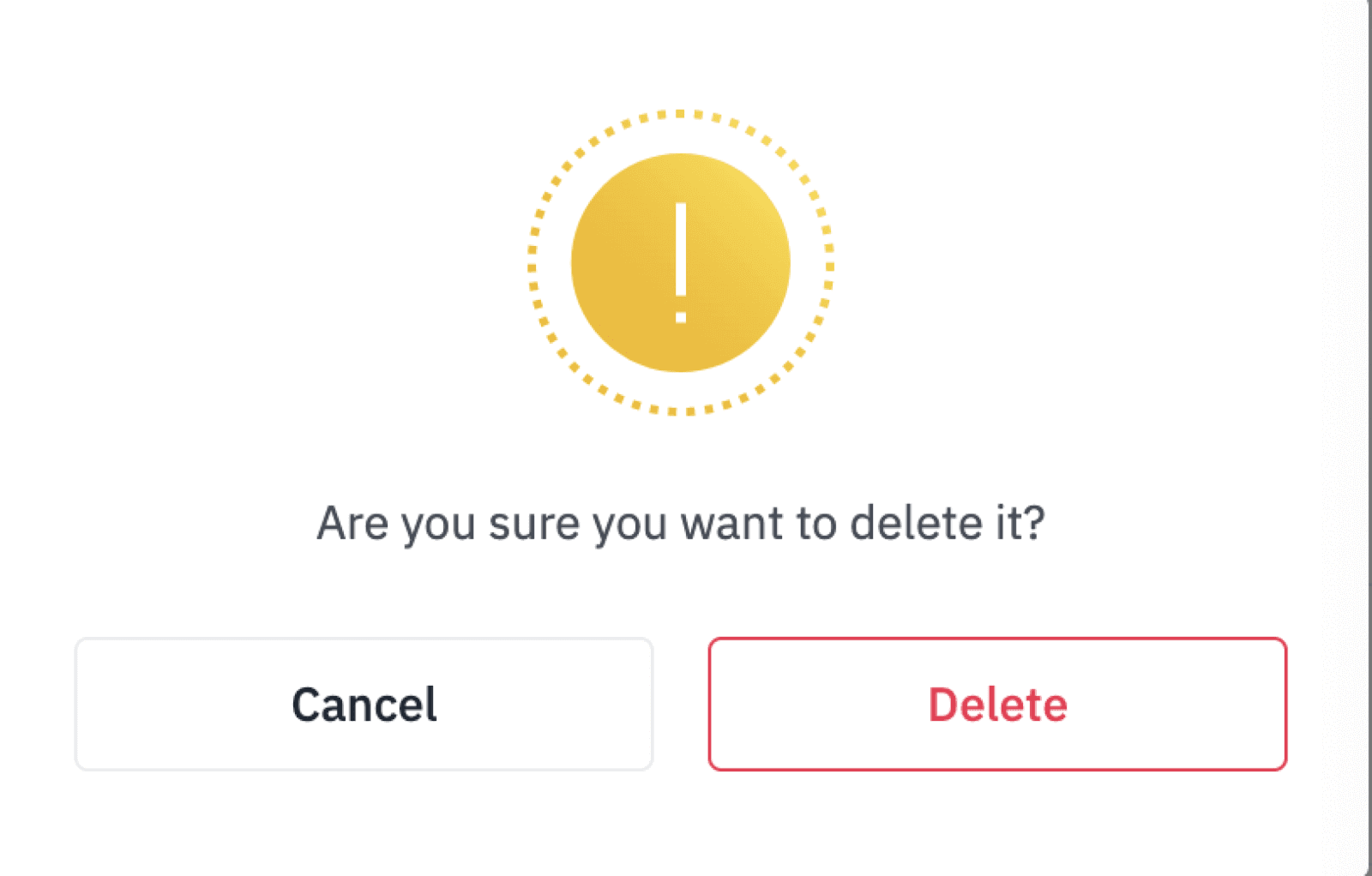
نحوه خاموش کردن عملکرد لیست سفید آدرس برداشت
1. برای خاموش کردن عملکرد لیست سفید آدرس برداشت ، روی دکمه سمت راست [مدیریت آدرس] کلیک کنید.
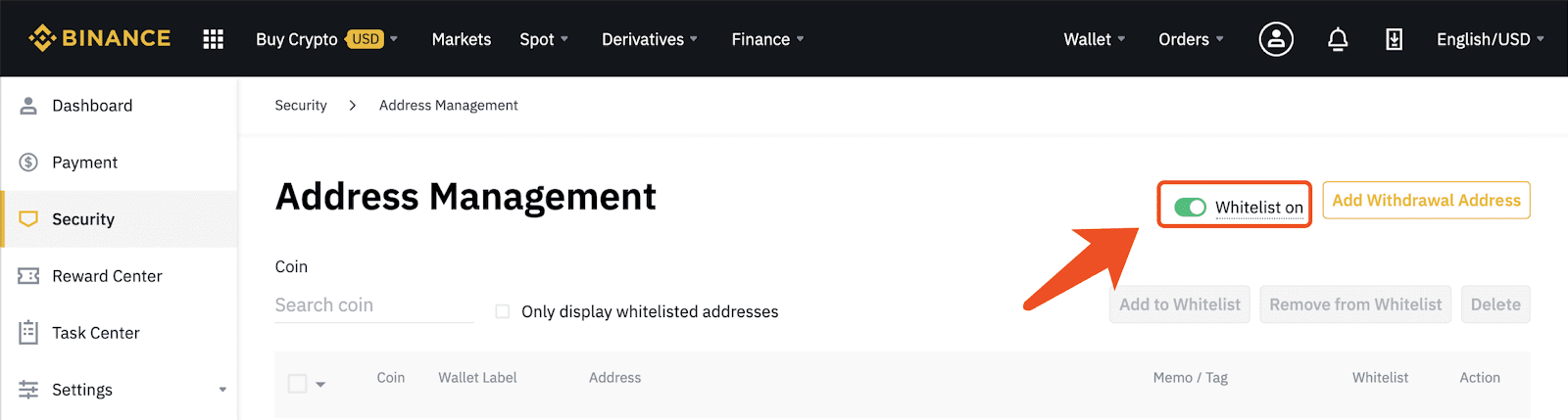
2. پس از خاموش کردن عملکرد لیست سفید ، حساب شما می تواند به هر آدرس برداشتی بازگردد ، که ممکن است منجر به خطر بیشتری شود. اگر مطمئن هستید که می خواهید این ویژگی را خاموش کنید ، روی [خاموش کردن] کلیک کنید.
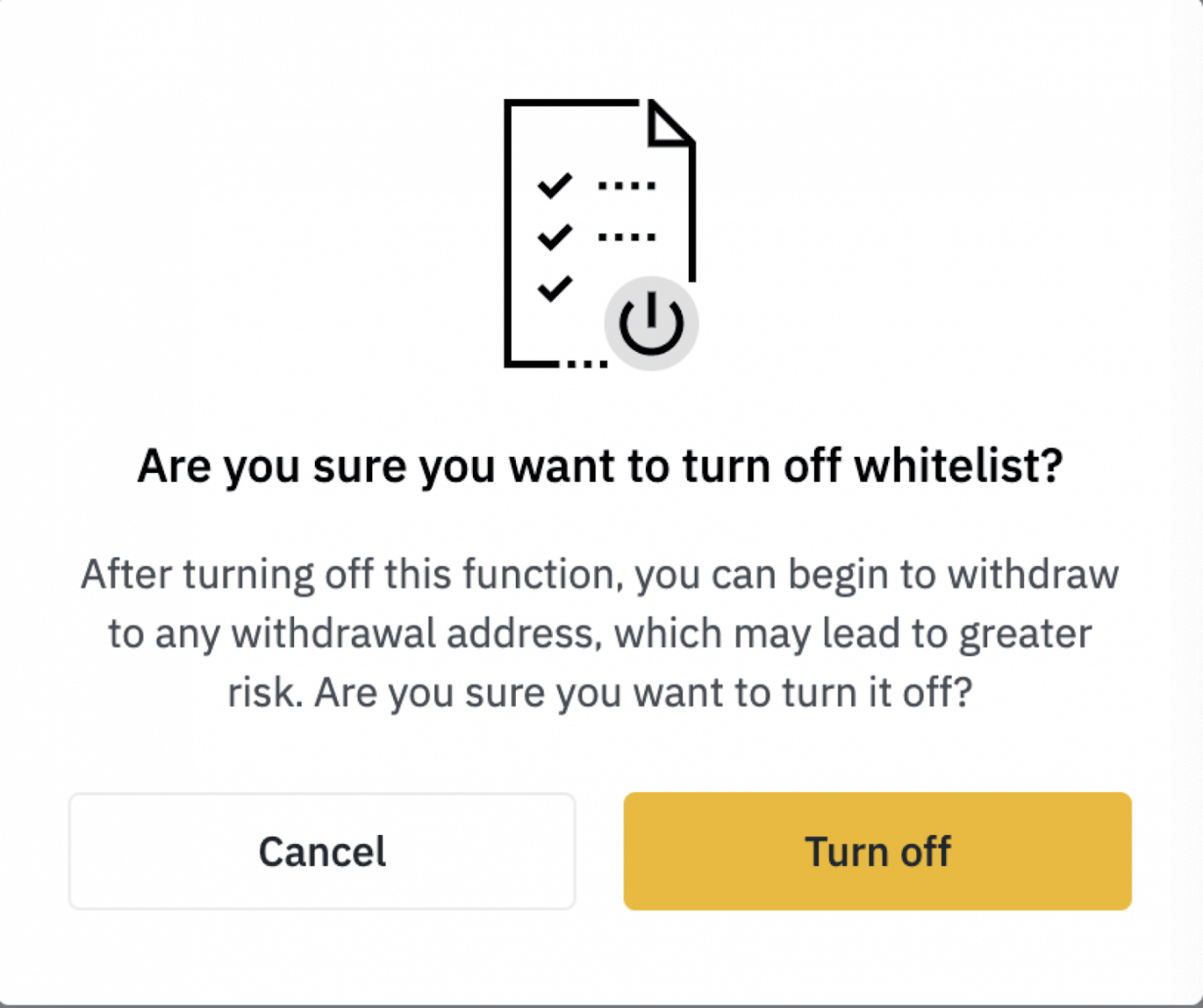
3. شما باید تأیید امنیت را تصویب کنید ...
- [دریافت کد] را کلیک کنید و همه کدهای مورد نیاز را وارد کنید.
- به دلایل ایمنی حساب ، کد تأیید تلفن و ایمیل فقط به مدت 30 دقیقه معتبر خواهد بود. لطفاً کدهای مربوطه را به موقع بررسی و وارد کنید.
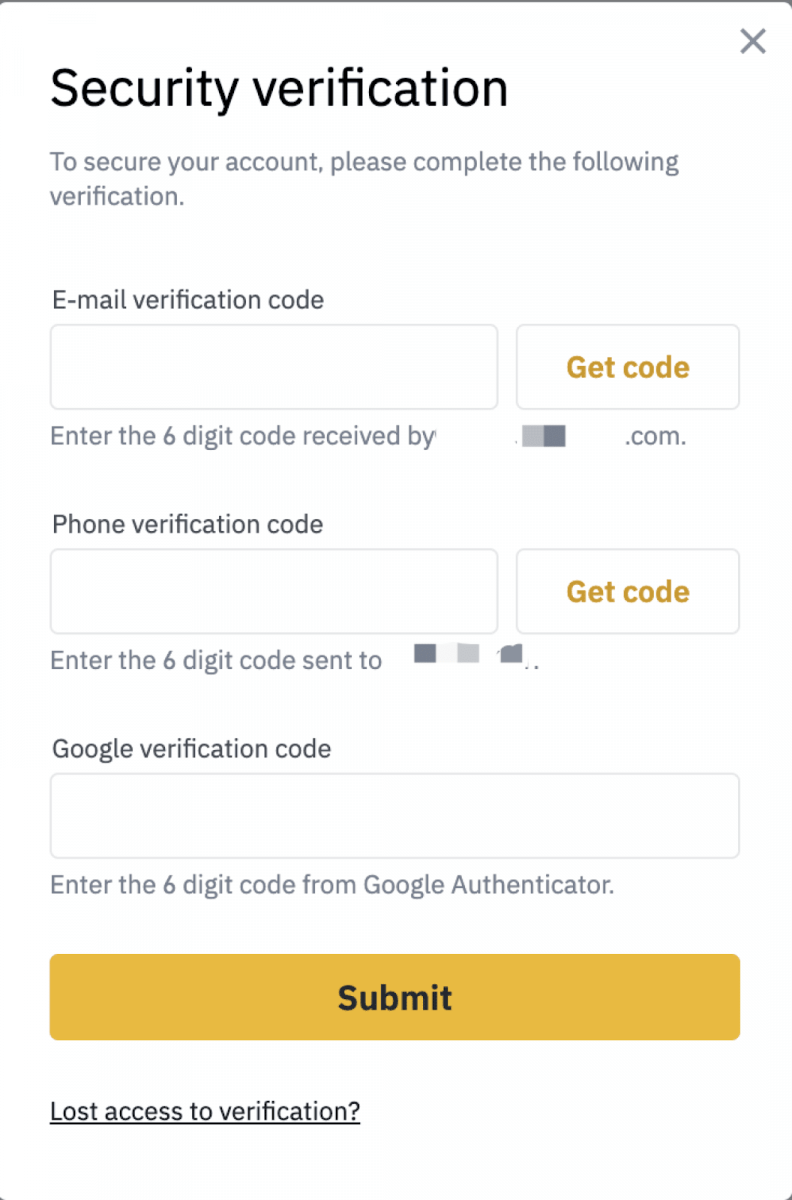
اگر این کار شما نبود ، لطفاً حساب خود را غیرفعال کنید و با تیم پشتیبانی ما تماس بگیرید.
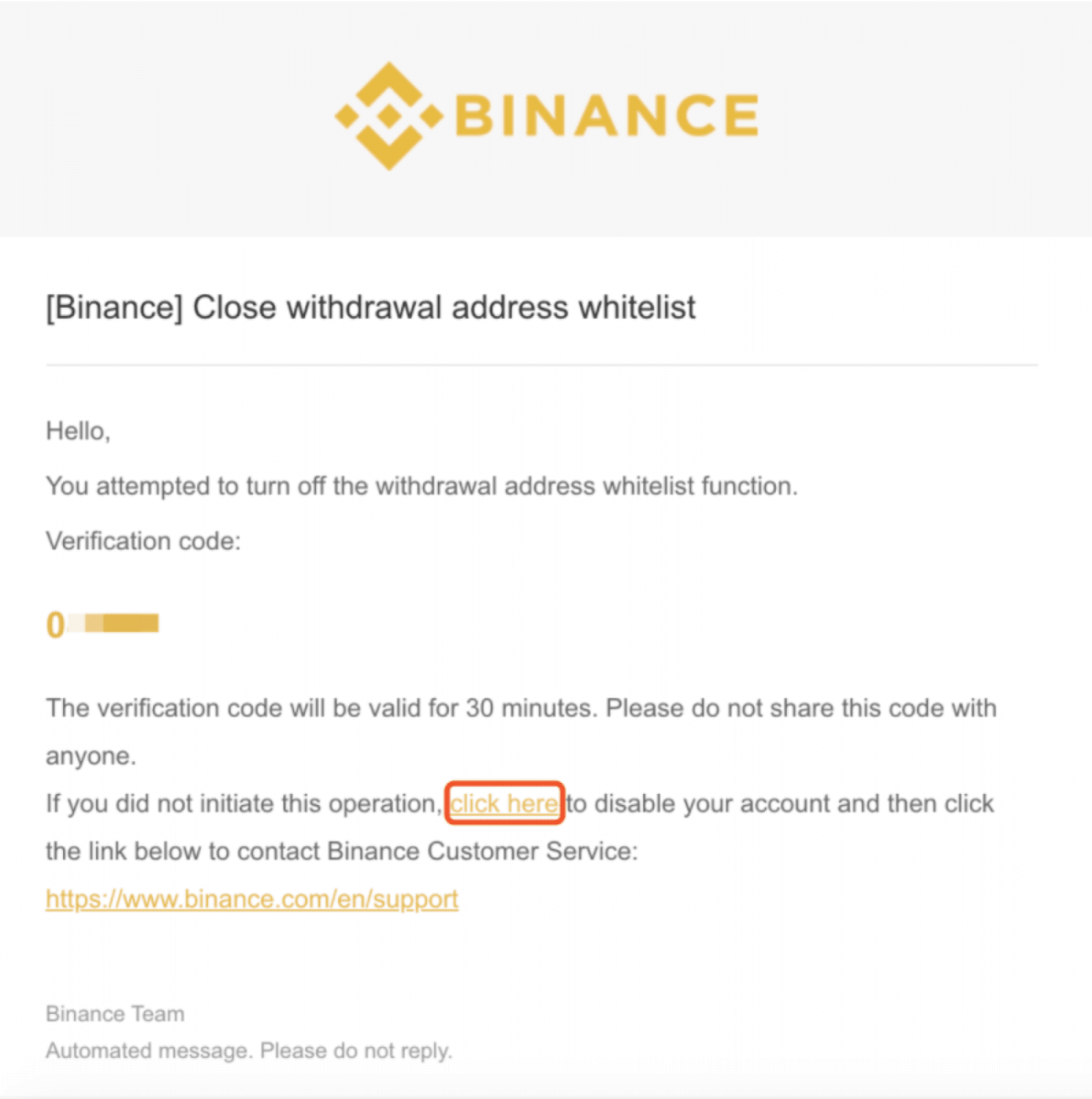
4. کد تأیید امنیت را در زمان لازم وارد کرده و روی [ارسال] کلیک کنید. سپس ، دکمه گوشه بالا سمت راست خاکستری می شود ، که نشان می دهد [لیست سفید خاموش است].